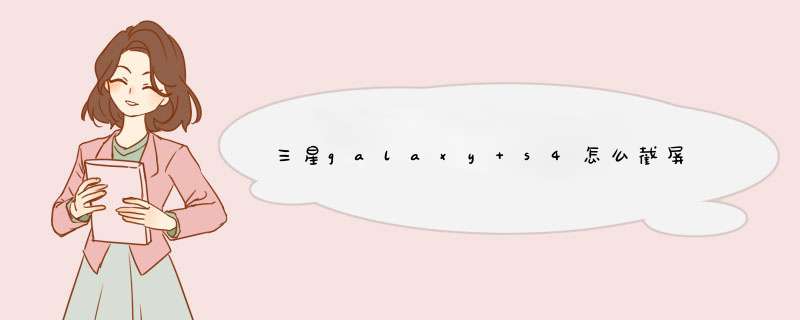
一、掌擦截图。
设定-我的设备-动作与手势-手掌动作-截取屏幕滑动,设置后,当您想截图时,直接用手的侧面从右至左(从左至右)划过屏幕即可截图。
二、按键截图。
在待机状态下,同时按住屏幕下方的HOME键和机身右侧上方的电源键,听到声音或振动后松手。
截好的请在以下位置中查看:
1在待机模式下,点击应用程序。
2点击我的文件。
3点击所有文件。
4点击Device storage。(若手机未安装SD卡,可跳过此步骤。)
5向上滑动屏幕,选择Pictures。
6点击Screenshots,所有手机屏幕截图将会显示。
提示:现有截图版本为安卓422,鉴于后期系统升级,菜单选项可能会稍作调整,具体操作以手机菜单实际显示为准。
三星S4手机截屏是指将手机当前的页面截取下来并保存为的功能,截屏的方法有以下几种:
1通过快捷键截屏:同时按住Home键+电源键(部分早期机器需要同时按住返回键和Home键)。
2助理菜单截屏:设置-辅助功能-敏捷度和互动-助理菜单开启-点击屏幕上的蓝色圆形加4个白色方框图标-向下滑动-截屏。
手机截屏是指将手机当前的页面全屏截取下来并保存为的功能,截屏的方法有以下几种:方法一:同时按住Home键和电源键,保持大约2~3秒,看到屏幕边框闪动松手即截屏成功(部分型号手机需要同时按住返回键和Home键截屏,如S5830)。方法二:待机-应用程序-设定-(我的设备)-动作与手势-手掌动作-手掌动作滑块开启-截取屏幕滑块开启已开启。(S5手机该选项为手掌滑动以捕捉-开启)-直接用手的侧面从右至左(从左至右)划过屏幕即可截图。 方法三:待机-应用程序-设定-(我的设备)-辅助功能-(敏捷度和互动)-助理菜单-助理菜单滑块开启-白色方框选择截屏即可。 若您使用的是Note系列手机,还可以通过手写笔进行截图。操作:取出手写笔-按住手写笔上的按键并点住屏幕即可截屏,截屏后点击右上角对号保存即可。
第一种。Home键+电源同时长按。在任意状态下,例如锁屏、使用过程中按住这两个键,大约2秒钟。然后手机屏幕边框会闪一下。说明截屏成功。一定要同时按才可以,多练练就找到感觉了,先按了关机键就会出选择关机的选择,先按了home就会跳到桌面。这个自己要把握好。
然后就可以在手机的通知中看到截。点击就能看到截屏的
截屏的文件放在手机自带存储,Pictures文件夹里的screenshot文件夹里。
方法/步骤2
第二种是手势截屏。在设置里面选择动作和手势
点击进去之后,把手掌动作开关打开,绿色就代表已经打开。点击手掌动作,进入菜单项,把屏幕截取开关打开。
点击一下屏幕截取,会进入使用
按照提示选择使用,开始试用。提示不是很清楚,我来说一下。从右边往左边滑动滑动的时候注意是全手在屏幕上方滑动平移过去。
用手的侧面,拇指轻轻接触屏幕,从左滑倒右,就ok了,手机左上方会提示你的,多用几次就可以了。
提示屏幕已经截取。这个真的要联系的。多试几次就可以了。注意手要接触屏幕,相当于轻轻摸一下。也可以是手掌的侧面成菜刀的样子,与屏幕成30-40的斜角,斜切过去,这样也可以
然后在任意使用情况下就能用这种方法截屏了。
方法/步骤3
第三种,就是使用助理功能了。在设定里选择辅助功能。
然后在出现的选项中一直往下滑,找到助理菜单。把它打开。
然后我们会发现多了个小白方框。
点击白色方框,在里面找到截取屏幕,点击一下,就可以截屏了
我们发现,此后小白框一直存在。
需要截屏的时候点击小白框里的截取屏幕。就能截屏了。
使用小框截屏后的是没有那个小白框的,别担心。
第二种手势截屏需要练习,找到感觉。
您好!
屏幕截图可将手机当前的页面全屏截取下来,三星手机Galaxy S4-I9500支持屏幕截图功能,并且有两种截图方法,请按照以下步骤操作:
一、掌擦截图。1在待机状态下,点击应用程序。2点击设定。3点击我的设备。4向上滑动屏幕,选择动作与手势。5向右滑动手掌动作选项右侧的长方形滑块,显示绿色代表已开启,然后点击手掌动作。6将截取屏幕选项开启。 7设置后,当您想截图时,直接用手的侧面从右至左(从左至右)划过屏幕即可截图。
二、按键截图。
在待机状态下,同时按住屏幕下方的HOME键和机身右侧上方的电源键,听到声音或振动后松手。
截好的请在以下位置中查看:
1在待机模式下,点击应用程序。2点击我的文件。3点击所有文件。4点击Device storage。(若您的手机未安装SD卡,可跳过此步骤。)5向上滑动屏幕,选择Pictures。6点击Screenshots,所有手机屏幕截图将会显示。
关于手机与电脑的连接方法请登录以下网页查看!http://skpsamsungcsportalcom/integrated/popup/HtgDetailGuide3jspseq=10713&cdsite=cn
欢迎分享,转载请注明来源:品搜搜测评网

 微信扫一扫
微信扫一扫
 支付宝扫一扫
支付宝扫一扫
